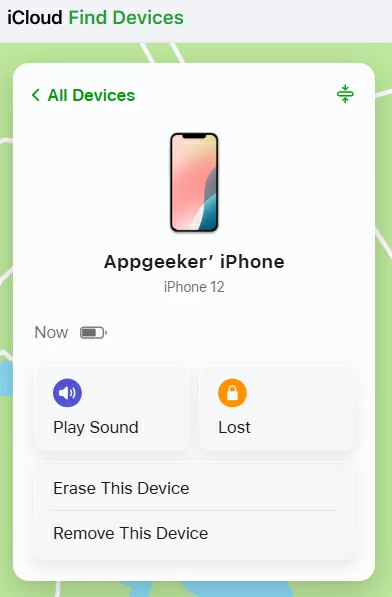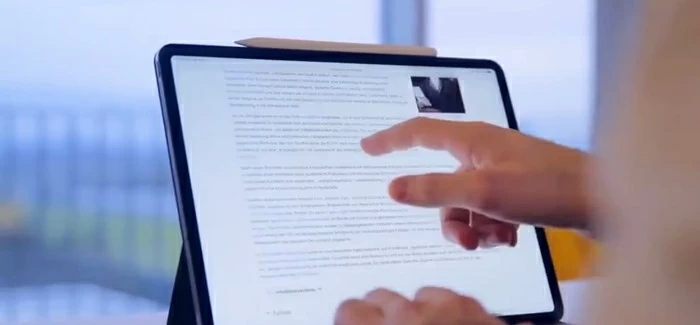
iPad está atascado en la pantalla de bloqueo de ID de Apple sin acceso a las credenciales que se usaron para configurarla. Verifique estos consejos para desbloquear iPad sin ID de Apple y contraseña.
La ID de Apple o la cuenta de Apple en el iPad es una característica de seguridad crucial diseñada por Apple para evitar cualquier uso no autorizado del dispositivo. Solo el propietario con la información de cuenta correcta puede abrir el iPad para usarlo.
Pero, ¿qué sucede cuando pierde o no tiene acceso a las credenciales originales? ¿Es posible desbloquear iPad sin ID de Apple y contraseña? Sin miedo: este artículo arroja algo de luz sobre cómo desbloquear iPad sin ID de Apple y evitar la medida de seguridad.
Recommended Read: Cómo encontrar la contraseña de Apple ID sin restablecerla: Guía completa
Ya sea que haya olvidado su ID de Apple o su contraseña asociada, o haya adquirido su dispositivo de segunda mano sin conocer la ID de Apple del propietario anterior para activar el iPad, o incluso está bloqueado en una pantalla de bloqueo de activación, explore estos enfoques efectivos y legítimos para el desbloqueo del iPad sin una ID de Apple para recuperar el control total de su cuenta y servicios.
El desbloqueador de iPhone es una solución viable y confiable para desbloquear un iPad sin una ID de Apple eliminando la cuenta por completo para que pueda usar otra ID de Apple para reactivar su iPad.
Cómo desbloquear iPad sin ID de Apple con iTunes Restauración
La primera forma de desbloquear su iPad sin la identificación de Apple que olvida o no sabe es restaurarlo con iTunes, siempre y cuando se encuentre que mi iPad esté deshabilitado en el dispositivo. Esto borra todo el contenido y la configuración del iPad, incluida la ID de Apple y la contraseña vinculadas.
Esto no funciona si está experimentando un bloqueo de activación con la pantalla que dice 'iPhone bloqueado al propietario'. Suponiendo que encontrar que mi iPad esté activado, se requerirán las credenciales originales de ID de Apple para evitar el bloqueo de activación de iCloud incluso después de pasar por el proceso de restauración de iTunes.
Para desbloquear iPad sin ID de Apple en iTunes haciendo una limpieza limpia, incluida la eliminación de la cuenta de Apple sin contraseña, use estos pasos.
1. Primero, abra iTunes en su computadora, luego haga clic en Preferencias > Verifique la actualización y actualizar la última versión. Luego reinicie iTunes. Si tiene una Mac con MacOS Catalina o superior, use Finder para lograr el desbloqueo de iPad sin cuenta de Apple y contraseña.
2. Conecte su iPad a la computadora con un cable de rayos.
3. Haga clic en su dispositivo en la esquina superior izquierda de la ventana de iTunes.
4. Haga clic en Restaurar iPad. Esta fábrica restablece su iPad sin necesidad de ID de Apple.
Una vez que se realice el proceso, su ID de Apple se eliminará del dispositivo iPados sin problemas.
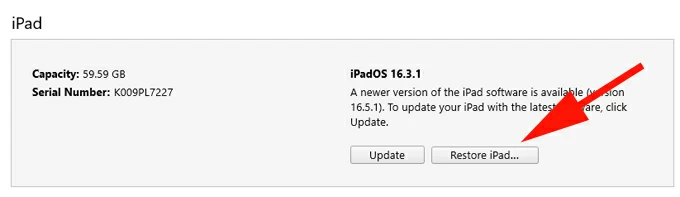
Si posee un iPad de segunda mano vinculado a la ID y contraseña de Apple desconocidas, o iTunes no puede detectar su dispositivo de la manera normal anterior, entonces debe poner el dispositivo en modo de recuperación para desbloquear iPad sin la cuenta de ID de Apple del propietario anterior.
Agarra tu tableta y apáguela por completo. Luego conecte su iPad a su computadora y presione rápidamente la combinación de botones hasta que arrance desde el modo de recuperación, lo que es reconocido por un cable y una computadora en la pantalla.
- Para iPad con ID de cara, presione y suelte rápidamente el botón Up de volumen. Presione y suelte rápidamente el botón de volumen hacia abajo. Luego, presione el botón superior.
- Para el iPad con el botón de inicio, presione y mantenga presionado los botones de inicio y superior al mismo tiempo.
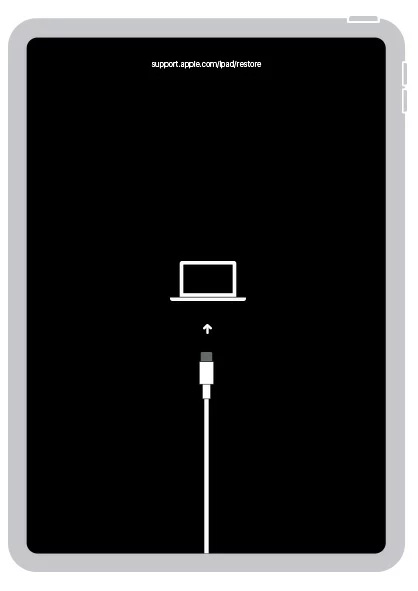
Cuando el iPad está en modo de recuperación, abra iTunes o buscador. Un cuadro de diálogo le solicita que actualice o restaure su iPad. En este caso de desbloquear su ID de Apple, elija Restaurar botón. Su computadora ahora hará su negocio. Su tableta se restablecerá junto con la ID de Apple que se utiliza para eliminar el iPad activado de forma permanente. Abierto para usar su iPad con una nueva cuenta de Apple.
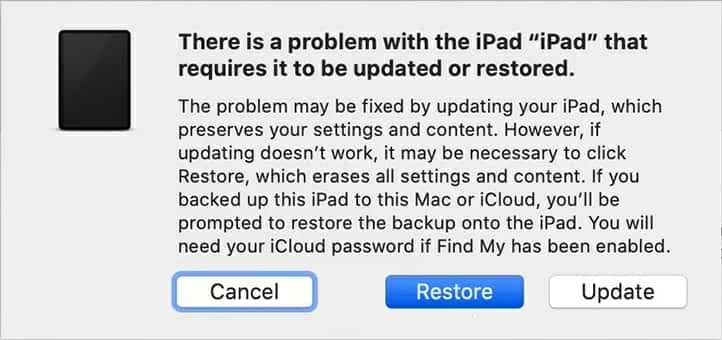
Eliminar la identificación de Apple y desbloquear iPad a través del desbloqueador de iPhone
El desbloqueador de iPhone es útil si iTunes Restaore no funciona para usted. Si no puede recordar su contraseña de ID de Apple y su número de teléfono asociado, o no tiene idea de cómo desbloquear el iPad que encontró o entregado por un miembro de la familia (que desde entonces ha fallecido) o cómo configurar iPad sin Apple ID, esta utilidad de eliminación de ID de Apple dedicada puede ayudarlo.
El software ofrece un conjunto de herramientas integral que puede abordar múltiples preocupaciones de seguridad y facilitar la eliminación de restricciones de ID de Apple, bloqueo de activación, bloqueo de pantalla, contraseña de tiempo de pantalla, bloqueo MDM y el descifrado de las copias de seguridad de iTunes.
Cuando desee desbloquear su iPad sin la cuenta de ID de Apple o el propietario anterior, siga las instrucciones paso a paso a continuación. Con el desbloqueador de iPhone, puede eliminar la cuenta Apple de iPad sin pasar por el proceso de autenticación de ingresar la ID y la contraseña de Apple correctas. Incluso encontrar que mi iPad se enciende o desactiva, la tableta se puede desbloquear de manera efectiva y configurar con una nueva cuenta.
Paso 1- Enciende el desbloqueador de iPhone en su computadora: PC o Mac de Windows.
Desde su interfaz principal, elija Eliminar la identificación de Apple modo.

Paso 2: Adjunte su iPad con su computadora a través del cable de carga. Antes de pasar al siguiente paso, asegúrese de que su dispositivo tenga configurado el código de acceso de la pantalla de bloqueo, que se usa para desbloquear su iPad.
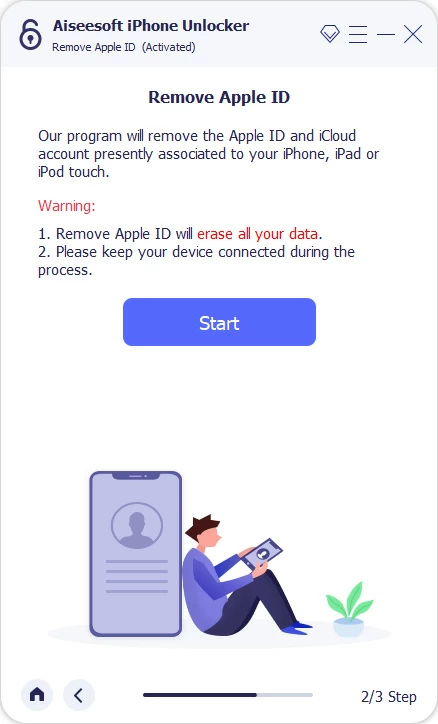
Paso 3: si encontrar mi iPad está apagado, es posible desbloquear un iPad sin una ID de Apple o sin borrar datos. El programa comenzará inmediatamente a desbloquear su ID de Apple.
Si se encuentra que mi iPad está activado, los pasos para el desbloqueo de ID de Apple pueden ser ligeramente diferentes.
- Para iOS 11.3 o antes, vaya a Ajustes > General > Transferir o restablecer iPhone > Reiniciar > Restablecer todas las configuraciones para activar el proceso.
- Para iOS 11.4 o posterior, habilite la autenticación de dos factores en Ajustes > ID de Apple > Iniciar sesión y seguridad > Autenticación de dos factores. Luego ingrese «0000» seguido de Confirmar botón. Después de eso, continúe con los siguientes pasos para restaurar y desbloquear iPad sin Apple ID y contraseña incluso encontrar que My está activado.
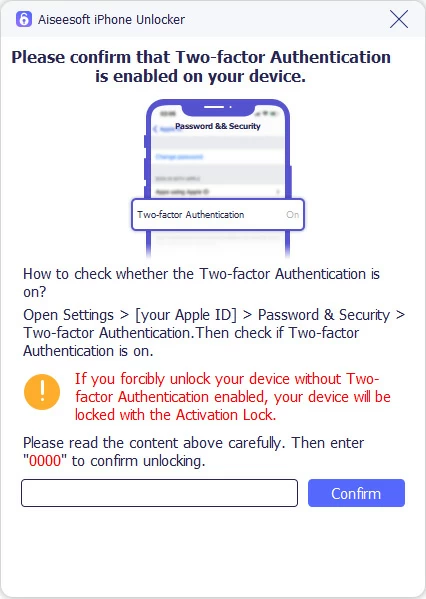
Confirme la información de su dispositivo y haga clic en Comenzar botón.
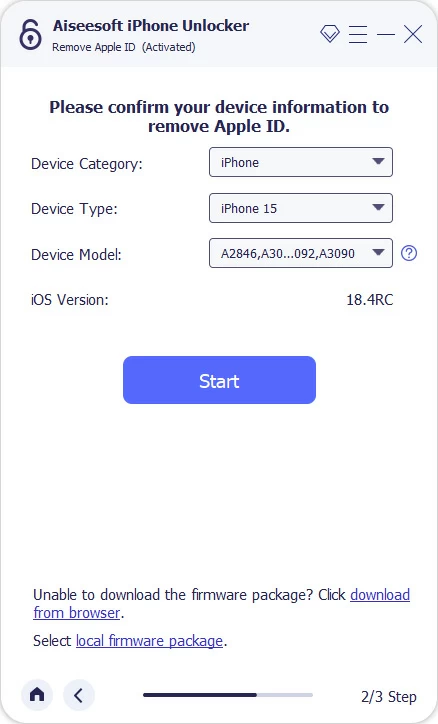
La aplicación descargará el software para su iPad para que pueda superar la barrera de bloqueo de ID de Apple y el bloqueo de activación.

Cuando se descarga, debería ver aparecer la ventana de confirmación de ID de Apple Apple. Simplemente ingrese «0000» y presione Descubrir botón. Tenga en cuenta que perderá todos los datos y configuraciones durante el proceso de eliminación de ID de Apple. ¡Espera pacientemente!
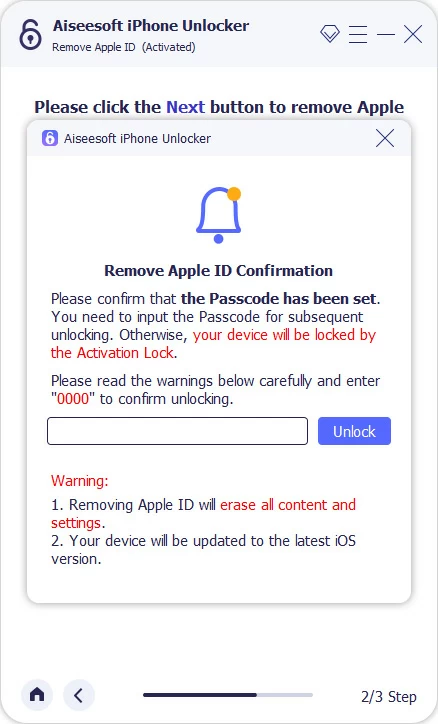
Después del reinicio, su iPad se desbloquea sin ID de Apple asociado. Puede entrar en ella con una nueva cuenta y disfrutar de todos los servicios.
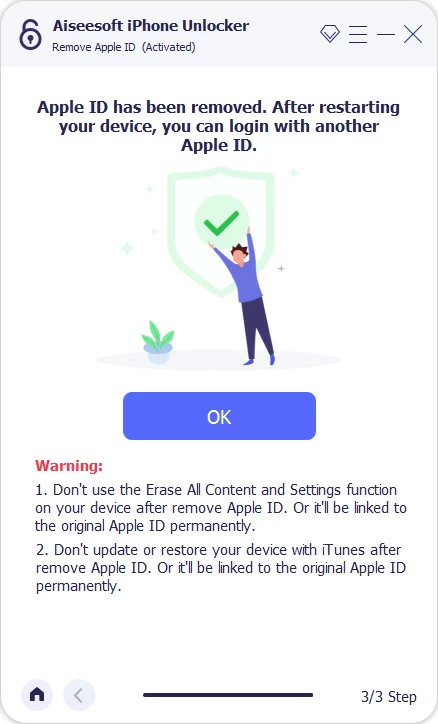
Durante el proceso de configuración, verá el iPhone bloqueado en la pantalla del propietario si encontrar mi iPad está habilitado. Para evitar la pantalla de bloqueo de activación, elija el desbloqueo azul con el enlace de código de contraseña y el código de contraseña ingrese a su dispositivo para obtener acceso sin limitaciones. ¡Hecho!
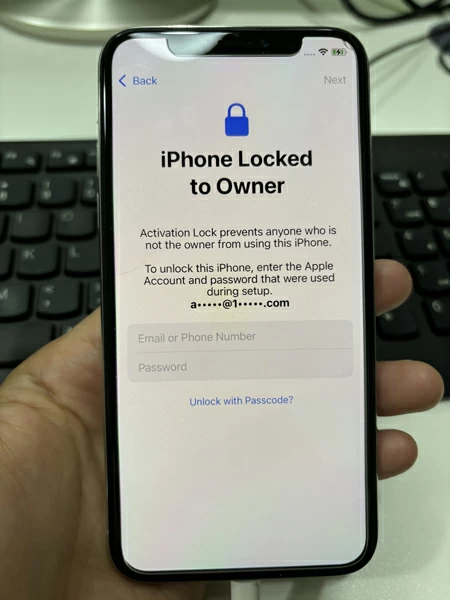
Leer también: Cómo arreglar la identificación de Apple no activa en iPhone y iPad
Cómo desbloquear un iPad sin ID de Apple restableciendo la contraseña
¿Se pregunta cómo activar iPad sin ID de Apple y contraseña gratis? Una posible forma es restablecer la contraseña de la cuenta Apple en un dispositivo de confianza que ya está iniciado sesión en la misma ID de Apple que usa en su iPad.
Nota: Esto no es aplicable para un iPad de segunda mano, o el dispositivo está bloqueado por activación.
Pruebe los siguientes pasos para restablecer la contraseña de ID de Apple en un iPhone o Mac de confianza, para que no tenga que preocuparse por cómo desbloquear un iPad sin una ID de Apple o la contraseña si se olvida. También necesitará un código de contraseña de pantalla configurado en el dispositivo de confianza poder desbloquear la contraseña de la cuenta de Apple sin conocer la anterior.
Restablecimiento de contraseña de ID de Apple en configuración en el iPhone de confianza
Para desbloquear iPad sin ID de Apple a través de la contraseña de ID de Apple Restablecer en un iPhone,
- Abierto Ajustesy tocar (Su nombre) en la parte superior.
- Elegir Iniciar sesión y seguridad.
- Grifo Cambiar la contraseña.
- Ingrese su código de acceso de iPhone cuando se le solicite.
- Siga las indicaciones en pantalla para restablecer su contraseña de ID de Apple y recuperar su cuenta, ya no tiene acceso.
Si es necesario, puede eliminar la ID de Apple registrándola.
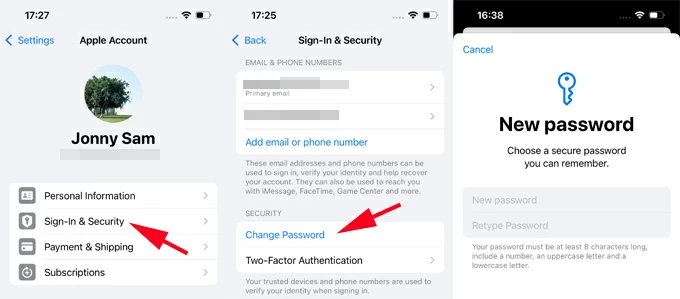
Restablecer la contraseña de Apple ID en la máquina Mac de confianza
Si su Mac se registra en su ID de Apple, vaya a Menú de Apple > Configuración del sistemaluego elige (Su nombre) > Iniciar sesión y seguridad > Cambiar la contraseña. Se le pedirá que escriba la contraseña de su Mac para activar la contraseña de la cuenta de reinicio de Apple. Ingrese la nueva contraseña dos veces y haya terminado. Ahora puede desbloquear su iPad con ID de Apple utilizando la contraseña recién creada.
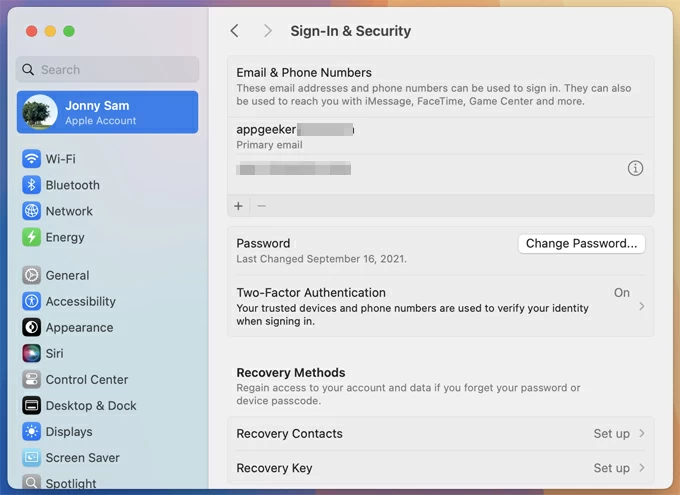
Póngase en contacto con el soporte de Apple para eliminar el bloqueo de activación del iPad sin ID de Apple
En caso de que obtenga un iPad que actualmente está bloqueado con un bloqueo de activación, y desafortunadamente, debido a que la persona no está presente, no tiene acceso a la ID de Apple y la contraseña originales que se usó para activarlo, intente comunicarse con Apple Support Online y hacer una solicitud de bloqueo de activación para desbloquear el iPad sin ID de Apple. Deberá proporcionar documentación de propiedad para demostrar que es el propietario de su tableta, incluido el número de serie, IMEI o MEID.
Si no tiene suficiente información para dejar que Apple confirme su propiedad, comuníquese con Appgeeker Desbloqueador de iPhone Para eliminar la ID de Apple de iPad sin contraseña, después de lo cual puede iniciar sesión en iPad sin la cuenta de Apple anterior.
Para desactivar el bloqueo de activación y desbloquear un iPad sin ID de Apple y contraseña, vaya a Página de soporte de Apple para asistencia adicionalacuerde los términos y la política de privacidad, luego ingrese la dirección de correo electrónico de la cuenta de Apple, seguida del número de serie del iPad bloqueado, IMEI o MEID.
Apple procesará su solicitud de soporte de bloqueo de activación y eliminará el bloqueo de activación de forma remota. Esto puede llevar varios días.
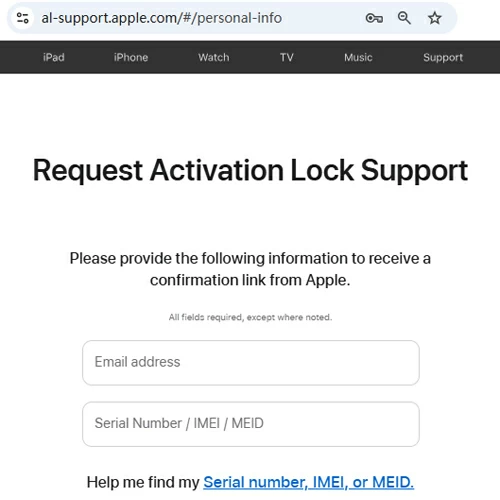
Cómo desbloquear iPad Apple ID y contraseña usando iCloud Encuentra mi
Si su iPad se compra de otra persona y todavía está conectado a la cuenta de ID de Apple del propietario anterior, es posible desbloquearlo al llegar al vendedor; si puede y guiarlos a través de la desactivación del proceso de bloqueo de ID de Apple quitando de forma remota la cuenta de Apple del propietario anterior desde iCloud, encuentre mi servicio.
Aquí está la guía sobre cómo desbloquear iPad sin una ID de Apple antigua, cuando está en contacto con el propietario anterior. Esto funciona para un iPad de segunda mano o dotado que no conoce sus credenciales de inicio de sesión de Apple.
- Visita icloud.com/finde inicie sesión con la cuenta de Apple y la contraseña.
- En el panel de todos los dispositivos, elija el iPad que se haya regalado.
- Hacer clic Eliminar este dispositivo para eliminar la cuenta de Apple y
Después de la eliminación, puede usar su propia ID de Apple para iniciar sesión en iPad y activarlo nuevamente sin el bloqueo de activación de iCloud relacionados con la cuenta de Apple y la contraseña del propietario anterior.